Windows como sistema operativo no es exactamente conocido por sus tiempos de arranque rápidos. De hecho, Windows comenzará a volverse lento después de un uso de uno o dos años. El problema con Windows es que necesita dosis de mantenimiento junto con las últimas actualizaciones. Dicho esto, existen un par de formas en las que podemos hacer que Windows arranque más rápido. En este segmento, lo guiaremos a través de todos los métodos posibles que se pueden emplear para una máquina Windows más rápida..
Cómo acelerar el inicio de la PC
Acceda al Administrador de inicio de Windows 10
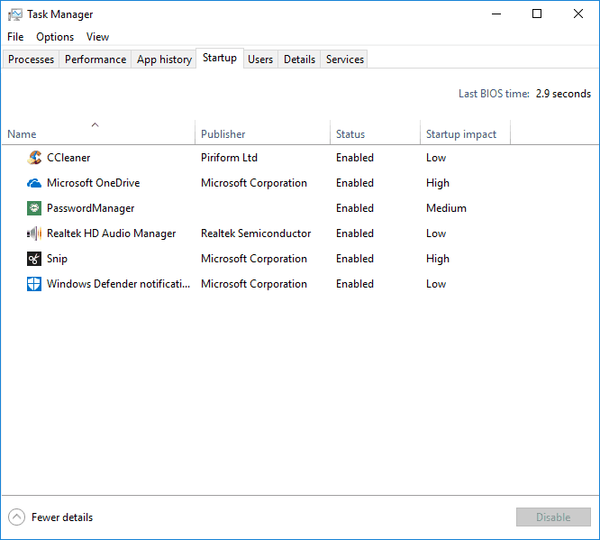
Administrador de inicio es un subconjunto del Administrador de tareas y el primero le permite elegir todas las aplicaciones que deben iniciarse durante un arranque. El mejor enfoque es activar solo un par de aplicaciones para el inicio y usar el resto cuando sea necesario.
Para acceder al Administrador de inicio, vaya a Barra de tareas> Clic derecho> Administrador de tareas. Al principio, se abrirá la página de procesos en la que encontrará la 'Pestaña de inicio' en el lado derecho. Al hacer clic en la pestaña Inicio, se mostrarán todos los programas que consumen los recursos informáticos durante el inicio..
Afortunadamente, Windows también tiene una columna de impacto de inicio que muestra el impacto de los programas y, por lo tanto, eventualmente lo ayudará a decidir entre las aplicaciones. Tenga en cuenta que algunas de las aplicaciones están etiquetadas como "No medidas", lo que significa que Windows 10 no tiene datos suficientes para medir el impacto de ese programa en particular..
Seleccione todos los programas que desea cerrar durante el arranque. Haga clic en el programa y luego seleccione el botón "Desactivar" en la parte inferior del cuadro de diálogo. Además, use su discreción para cerrar algunos de los programas preinstalados por el fabricante, ya que es muy probable que no los necesite. Si necesita más información sobre cualquiera de los programas, simplemente haga clic derecho y seleccione buscar en línea.
Cómo habilitar el inicio rápido de Windows 10
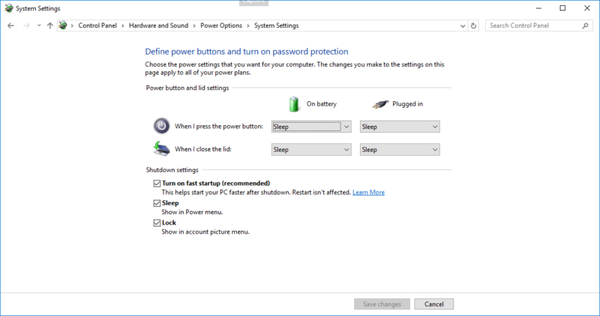
Si desea tener una PC con Windows que se inicie relativamente más rápido, esta es la mejor opción para usted. El inicio rápido elimina de forma inteligente los programas que no son necesarios durante el inicio y, por lo tanto, acelera todo el proceso de inicio. El inicio rápido almacena todos los archivos del sistema necesarios, incluidos los del kernel de Windows y los controladores de dispositivo, en un archivo maestro y los carga en la RAM mientras se reinicia. Entonces, lo que sucede, en este caso, es que todas las aplicaciones se cierran y, sin embargo, el usuario no perderá ningún dato. Siga los pasos a continuación para habilitar el inicio rápido para Windows 10,
- Abra Opciones de energía escribiendo "Energía" en la barra de búsqueda y seleccione los mejores resultados.
- En el siguiente menú, seleccione la siguiente opción, "Elegir lo que hacen los botones de encendido".
- En caso de que el menú esté en gris, seleccione "Cambiar configuraciones que no están disponibles actualmente" en la sección superior del menú como se muestra en la figura anterior..
- El último paso es marcar la casilla junto a la opción "Activar inicio rápido (recomendado)" y, lo más importante, no olvide hacer clic en "Guardar cambios".
Dicho esto, el inicio rápido tiene sus propias desventajas, por ejemplo, puede causar problemas si su máquina está configurada para arranque dual. No recomendaríamos la función de inicio rápido para los usuarios avanzados / avanzados, sin embargo, para los usuarios generales no debería plantear ningún problema. Una cosa que hemos notado después de cambiar Windows 10 a Inicio rápido es que la batería de respaldo también ha mejorado, aunque marginalmente.
Otro consejo es tratar de evitar almacenar archivos en el escritorio, sé que es conveniente pero también afecta negativamente el tiempo de inicio. En una nota relacionada, los archivos temporales también tienden a ralentizar su sistema, así que considere usar programas como CCleaner, Limpiador de registro inteligente o AVG TuneUp para borrar los archivos temporales y también reparar su registro.
HISTORIAS RELACIONADAS PARA VER:
- Aumente el tamaño de la caché de iconos en la PC para acelerar Windows
- ¿Chrome lento? 9 excelentes consejos para ayudarlo a acelerar el navegador de Google
- Cómo acelerar el apagado lento en Windows 10
- Todos los consejos de Windows 10 que necesita saber
 Friendoffriends
Friendoffriends



